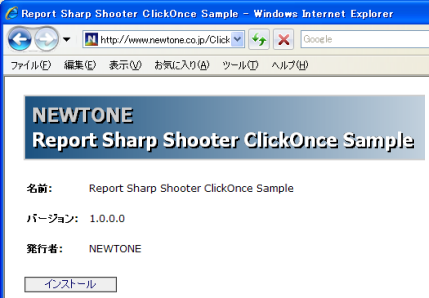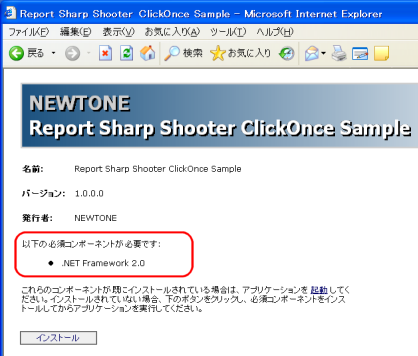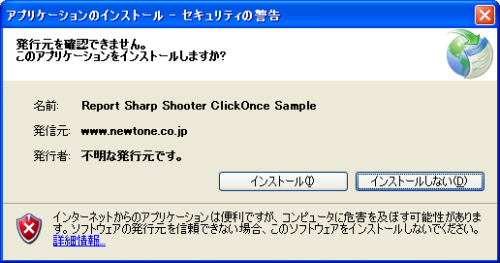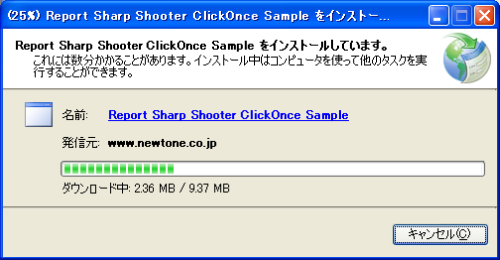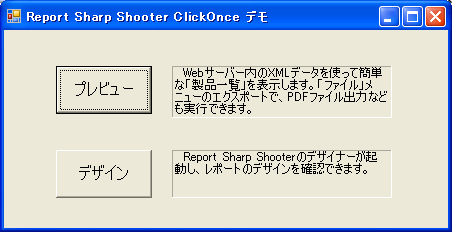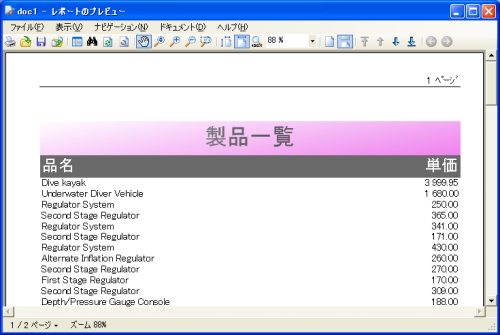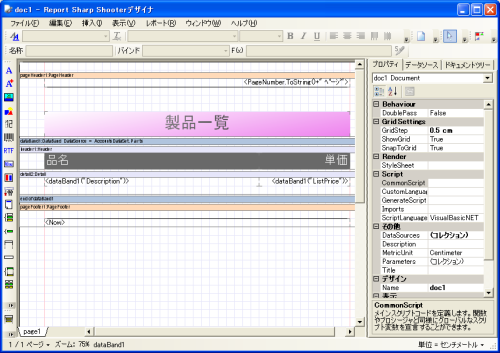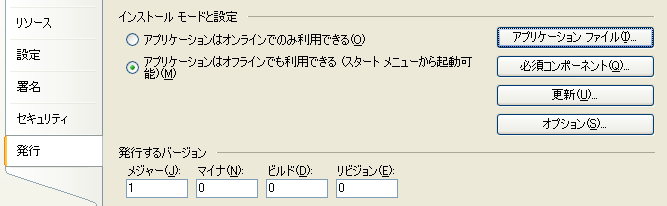|
100%マネージド.NETコンポーネントであるReport Sharp
Shooterは、.NET Framework 2.0に対応したアプリケーション配布・更新形態「ClickOnce」に対応しています。
【ClickOnceとは】
.NET Framework 2.0 のClickOnceの機能を利用すれば、作成したプログラムをWebサーバーに配置するだけで、リッチなUIを備えたWindowsアプリケーションをインターネットやイントラネット
、またはオフラインのPCクライアントで実行できます。
従来の「ノータッチデプロイメント」に比べ、IDEと統合した発行ツールの提供やセキュリティの柔軟性、保守面の簡便性などが飛躍的に進化しており、Windowsアプリケーションの実用的な新しい運用スタイルとなっています。
ClickOnceでは、クライアントPCにプログラムがインストールできるため、実行時のセキュリティ設定を大幅に緩和することができ、オフラインでアプリケーションを利用できます。また、従来の「ノータッチデプロイメント」のようにWebサーバーから起動することもできます。
【ClickOnce デモ】
それでは、実際に弊社Web上に用意した、Report Sharp
Shooterを使った簡単なWindowsアプリケーションをClickOnceでお客様のPCからオンラインで体感してください。
デモ実行前のクライアントPCの準備:
クライアントPCに .NET Framework
2.0がインストールされている必要がありますが、インストールされていない場合は、自動的に .NET Framework
2.0のインストールを確認してインストールする機能があります。
そのほか、従来の「ノータッチデプロイメント」とは異なり、お客様のPC上のセキュリティレベルなどの設定はございません。
|
デモの実行:
次のリンクより実行できます。
 http://www.newtone.co.jp/ClickOnce/RSS400/publish.htm http://www.newtone.co.jp/ClickOnce/RSS400/publish.htm
▼最初に次のページが表示されます。(.NET Framework
2.0がインストール済みの場合)
「インストール」ボタンを押してインストールを開始します。
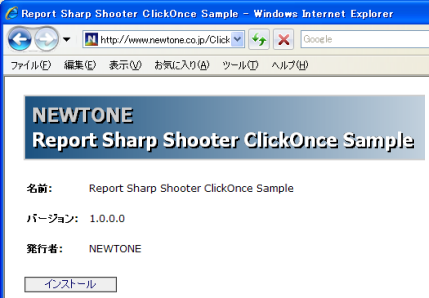
▼.NET Framework
2.0がインストールされていない場合は、次のような画面が表示されます。
「インストール」ボタンを押して、.NET Framework 2.0をインストールします。
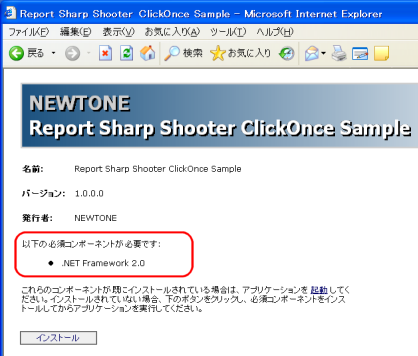
▼「アプリケーションの起動中」ダイアログ

▼「セキュリティの警告」ダイアログ
発行元を確認できません、と表示されますが、「インストール」ボタンを押してインストールを進めてください。 (弊社Web上からの実行が2回目以降の場合で、プログラムに更新が無い場合は、インストールは行われず、すぐにプログラムが起動されます。)
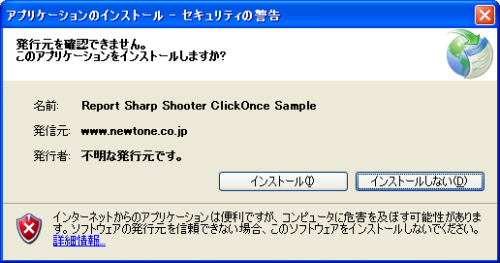
▼インストール中のダイアログ
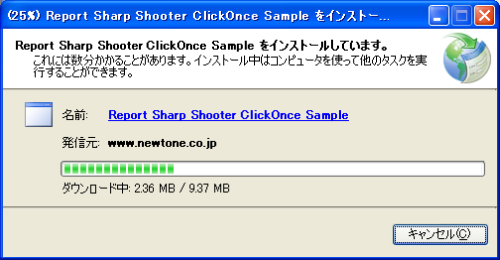
このダイアログでインストールが終了すると、以降の通りプログラムが起動されます。
|
実行デモプログラムについて:
▼起動画面
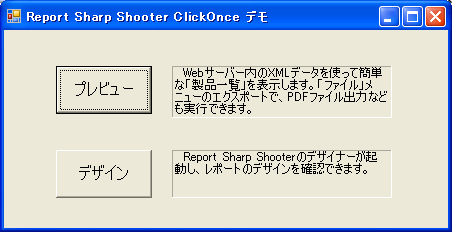
▼プレビュー画面
ClicOnceによってクライアントPCに配置されたXMLデータを使って、簡単な「商品一覧」を表示します。「ファイル」メニューのエクスポートで、PDFファイル出力なども実行できます。
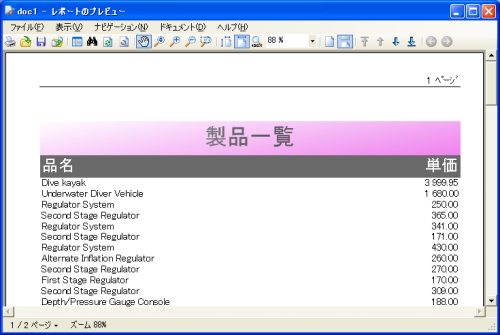
▼レポートデザイナ画面
Report Sharp
Shooterのデザイナーが起動し、レポートのデザインを確認できます。
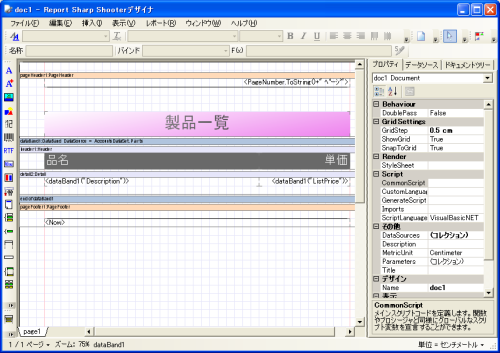
オフラインでのプログラムの実行方法:
弊社Webより、一度インストールしたプログラムは、通常の「スタート」→「すべてのプログラム」からも実行できます。

プログラムのアンインストールについて:
PCにインストールしたデモプログラムをアンインストールするには、通常の「コントロールパネル」→「プログラムの追加と削除」を利用してください。

【ワンポイント】Report
Sharp Shooterを利用したClickOnceアプリケーションの発行
データの配置指定とグローバル・アセンブリ・キャッシュ(GAC)を参照するモジュールの配置指定
下のコードは、Webサーバーに配置したデモプログラムのデータパス部分です。
(VB.NET)
'データ読込
accountsDataSet.ReadXml("AccountsData.xml")
'日本語の設定
Dim localizationFile As New
PerpetuumSoft.Framework.Localization.LocalizationFile
localizationFile.Read("japanese.xml")
Dim language As New PerpetuumSoft.Framework.Localization.Language
language.AddLocalizationFile(localizationFile)
PerpetuumSoft.Framework.Localization.Language.CurrentLanguage = language
上記コード内のサンプルデータ(AccountsData.xml)と日本語設定ファイル(japanese.xml)は、いづれもClickOnceでのクライアントPCへのインストール時、アプリケーション本体と同じ「ClickOnce用アプリケーションフォルダ」に配置されるように、下図のようにClickOnce発行時に設定しています。(デフォルトでは、「ClickOnce用データフォルダ」にインストールされるように設定されます。その場合、それらのデータパスを「ClickOnce用データフォルダ」を指すようにコードで指定する必要があります。)
また、このデモで
は、Microsoft.VisualStudio.VSHelp.dllとMicrosoft.VisualStudio.VSHelp80.dllは、デフォルトの発行ではグローバル・アセンブリ・キャッシュ(GAC)を参照してしまうようにClickOnce発行時に設定されてしまい「アセンブリをGACにインストール必要がある」といったメッセージが表示されインストールを実行できません。これらのファイルも、ClickOnceでのクライアントPCへのインストール時、アプリケーション本体と同じ「ClickOnce用アプリケーションフォルダ」に配置されるようにClickOnce発行時に設定しています。
▼Visual Studio 2005
の開発環境でのClickOnceの「発行」に関する設定例
下図のように、プロジェクトのプロパティで「発行」タブの「アプリケーション ファイル」を選択します。
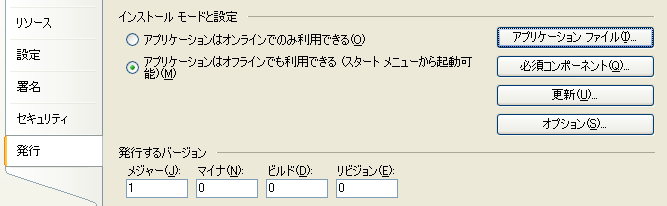
下図のように、AccountsData.xml、japanese.xml、Microsoft.VisualStudio.VSHelp.dllとMicrosoft.VisualStudio.VSHelp80.dllの4つのファイルの「発行の状況」を「追加」に指定します。

【参考】ClickOnce
の配置のトラブルシューティング
お客様がClickOnceを利用してWindowsアプリケーションを配置される場合の問題解決情報は、次のマイクロソフト社のページにございます。必要に応じてご利用ください。
http://msdn2.microsoft.com/ja-jp/library/fb94w1t5(VS.80).aspx
|
![]()